如何修复 Red Dead Redemption 2 错误 0x99580024?
在这篇文章中,我们试图解决 Red Dead Redemption 2 玩家在游戏中遇到的“错误:0x99580024”错误。

Red Dead Redemption 2 玩家在想要在线连接时遇到错误“此时无法连接到 Rockstar 游戏服务。错误:0x99580024”,无法访问在线连接。如果您遇到此类问题,可以按照以下建议找到解决方案。
什么是 Red Dead Redemption 2 错误:0x99580024?
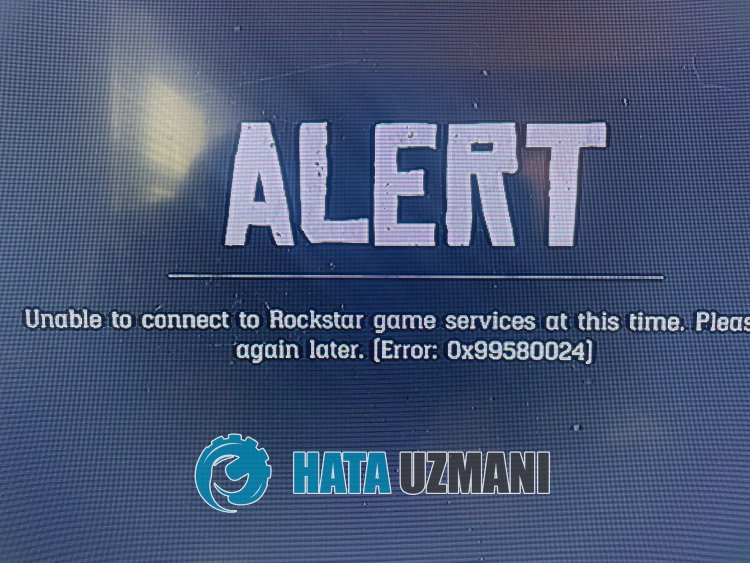
Red Dead Redemption 2“Error: 0x99580024”错误是由于网络连接断开或缓存问题,限制了游戏中的网络连接访问。
此外,提供 Wi-Fi 在线连接可能会导致您遇到各种连接问题,例如此类。
当然,你可能遇到这样的错误不仅仅是因为这个问题,还有很多其他的问题。
为此,我们将为您提供一些有关如何修复 Red Dead Redemption 2“错误:0x99580024”错误的建议。
Red Dead Redemption 2 错误:0x99580024 如何修复
要修复此错误,您可以按照以下建议找到问题的解决方案。
1-) 检查服务器
Rockstar 服务器的维护工作可能会导致在线连接被阻止和服务器无法访问。
因此,您应该首先检查 Rockstar 服务器。
您可以点击下面的链接查看 Rockstar 服务器。
如果服务器有任何维护工作,您将需要等待。
2-) 进行有线连接
如果您使用 Wi-Fi 连接访问互联网,则连接可能较弱。
我们可以通过进行电缆连接来加强连接访问来消除问题。
如果在遵循建议后错误仍然存在,让我们继续下一个建议。
3-) 重新启动您的互联网
您的互联网上出现的不稳定连接会导致像这样的各种连接丢失,从而触发一些在线运行的程序。
有一种简单的方法可以修复不稳定的网络连接。这种方式是重新启动调制解调器。为此,请按调制解调器背面的电源按钮将其关闭。
要在调制解调器关闭 20 秒后重新启动调制解调器,请按背面的电源按钮并等待其工作。
如果 Rockstar Games Launcher 程序在提供互联网访问后在后台打开,请将其完全关闭并再次运行以检查问题是否仍然存在。
4-) 为 Rockstar Games 创建私有端口
如果以上建议都不适合您,我们可以通过设置为 Rockstar Games Launcher 配置的端口来解决问题。
- 在开始搜索屏幕中,键入“Windows Defender 防火墙”并将其打开。
- 点击打开的屏幕左侧的“高级设置”。
- 点击打开窗口左侧的“入站规则”选项,然后点击右侧的“新建规则”选项。
- 在打开的新窗口中选择“端口”选项,然后单击“下一步”按钮。
- 在此过程之后,选择“UDP”选项并在下面的框中键入我们将保留的端口,然后单击“下一步”按钮。
- 6672、61455-61458
- 然后选择“允许连接”选项,按“下一步”按钮,将三个选项设置为选中并单击“下一步” “按钮。
- 然后,提供我们执行安装过程的端口名称,然后按“完成”按钮。
在此过程之后,您可以运行 Rockstar Games Launcher 应用程序并检查问题是否仍然存在。
5-) 注册另一个 DNS 服务器
我们可以通过在计算机上注册另一个 dns 服务器来解决问题。
- 打开控制面板并选择网络和 Internet
- 在打开的屏幕上打开网络和共享中心。
- 点击左侧的更改适配器设置。
- 右键单击“连接类型”以打开“属性”菜单。
- 双击 Internet 协议版本 4 (TCP /IPv4)。
- 让我们通过键入我们将在下面提供的 Google DNS 服务器来应用设置。
- 首选 DNS 服务器:8.8.8.8
- 其他DNS服务器:8.8.4.4
- 然后单击“退出时验证设置”选项并按“确定”按钮执行操作。
完成此过程后,请按照以下建议进行操作。
6-) 检查你的连接
互联网连接问题会导致许多错误。如果您的互联网连接速度变慢或断开连接,让我们提供一些修复建议。
- 如果您的网速变慢,请关闭调制解调器,然后再打开。此过程将稍微减轻您的互联网负担。
- 我们可以通过清除 Internet 缓存来消除该问题。
清除 DNS 缓存
- 在开始搜索屏幕中键入“cmd”并以管理员身份运行它。
- 命令提示符屏幕 依次输入以下代码行并按回车键。
- ipconfig /flushdns
- netsh int ipv4 重置
- netsh int ipv6 重置
- netsh winhttp 重置代理
- netsh winsock 重置
- ipconfig /registerdns
- 完成此操作后,会显示您的DNS缓存和代理已成功清除。
完成此过程后,您可以重新启动计算机并检查问题是否仍然存在。








![如何修复 YouTube 服务器 [400] 错误?](https://www.hatauzmani.com/uploads/images/202403/image_380x226_65f1745c66570.jpg)


















